
Испод сам набројао ситуације у којима ће услужни програм који се данас разматра бити једноставно незаменљив: 1. Не можете да направите инсталациони УСБ флеш уређај са оперативним системом или можда једноставно немате времена да направите уређај за покретање или немате при руци бесплатан флеш уређај, и то се догађа. 2. Такође ће ВинНТСетуп бити користан ако требате брзо да направите ВХД виртуелни диск и на њега инсталирате оперативни систем или инсталирате ОС на другу партицију тврдог диска. Можете користити датотеке одговора у програму и аутоматски интегрирати потребне управљачке програме у инсталирани систем. 3. Користећи ВинНТСетуп, можете инсталирати оперативни систем преко Интернета и још много тога. Постоји много више задатака за које ће ВинНТСетуп бити користан компјутерском заљубљенику, штавише, апликација је бесплатна и не захтева инсталацију. У нашим ћемо чланцима корак по корак анализирати све карактеристике програма и започети с једноставном инсталацијом Виндовс 10.
Како инсталирати Виндовс 7, 8.1, 10 помоћу ВинНТСетуп услужног програма
Можете преузети алат овде или отићи на званичну веб локацију услужног програма хттп://ввв.виннтсетуп.цом/?паге_ид=5 и кликните на дугме Гет ВинНТСетуп.
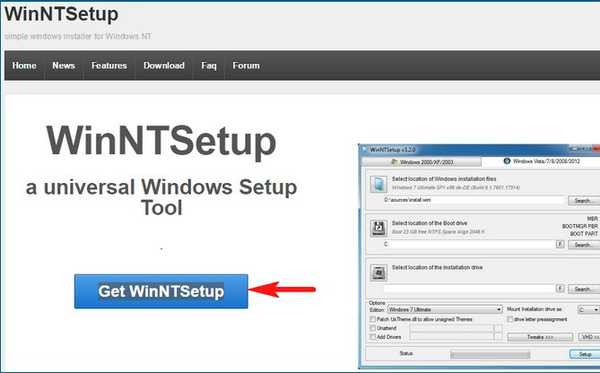
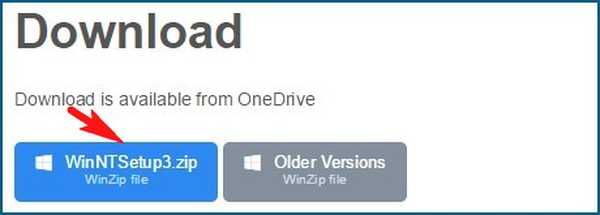
ВинНТСетуп3
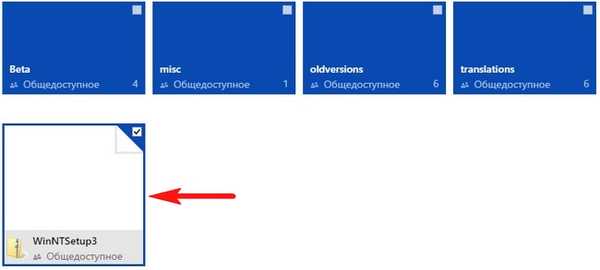
Апликација се преузима у архиви и распакујте је.
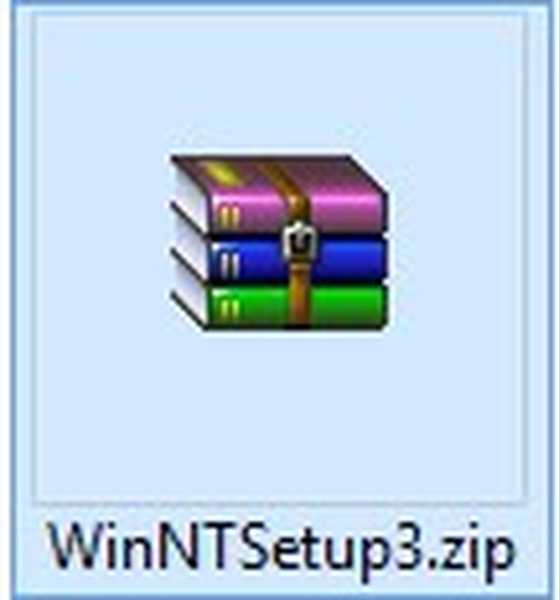
Ако радите у 64-битној верзији оперативног система, покрените ВинНТСетуп_64.еке

Ок

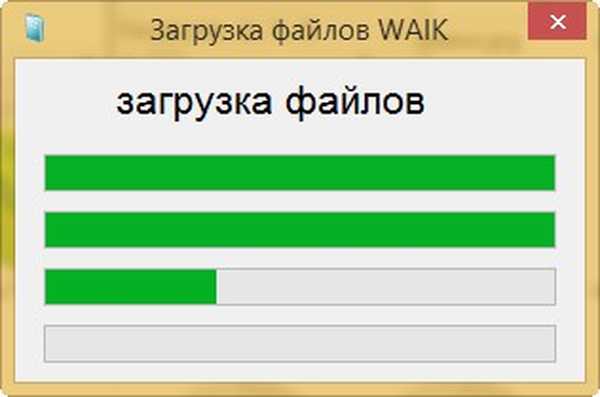
Главни прозор програма.
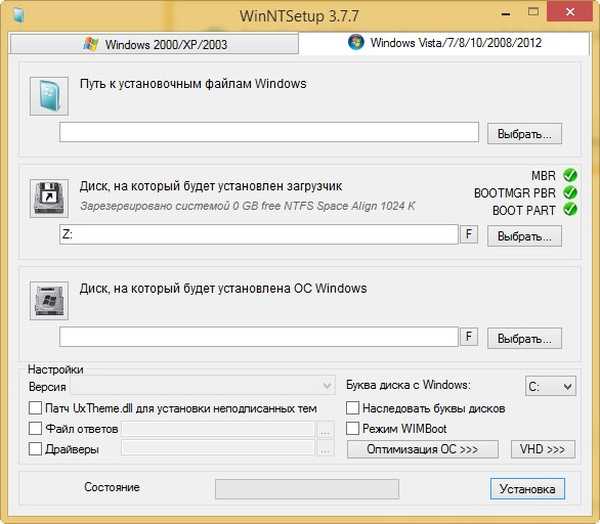
Сада пређите на управљање диском нашег рачунара.
Диск 0 је чист хард диск од 250 ГБ на који желим да инсталирам Виндовс 10 помоћу ВинНТСетуп-а.
Диск 1 је мој ССД са инсталираним Виндовсом 8.1.
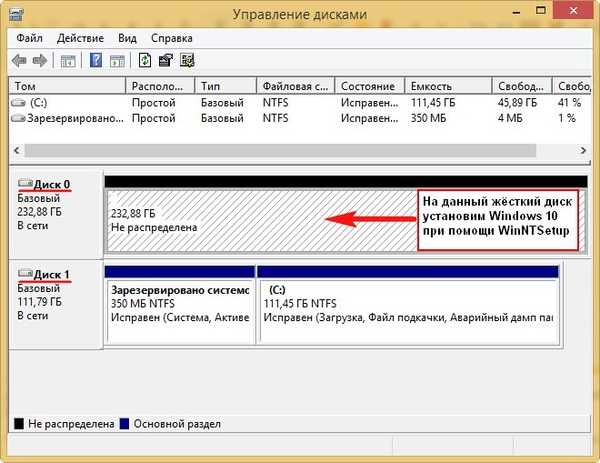
Пре него што инсталирамо систем на диск 0, морамо да направимо партицију за Виндовс 10 боотлоадер, то је врло једноставно. Направите одељак (Нови волумен Д :) капацитета 350 МБ.

Кликните десним тастером миша на њу и изаберите Нека партиција буде активна.
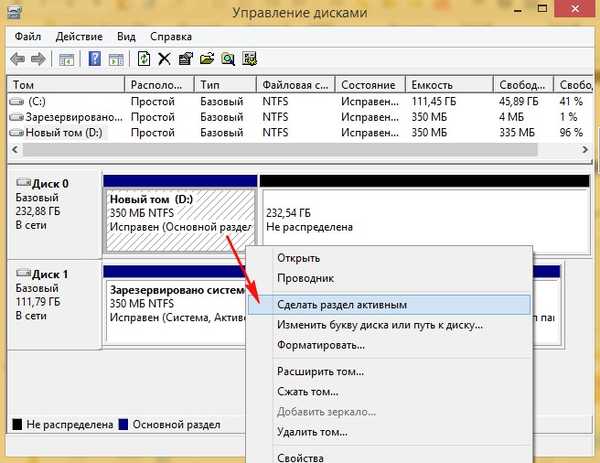
На месту недодељеног простора направите диск (Е :), на њега ћемо инсталирати Виндовс 10.

На нашем рачунару проналазимо ИСО слику Виндовс 10
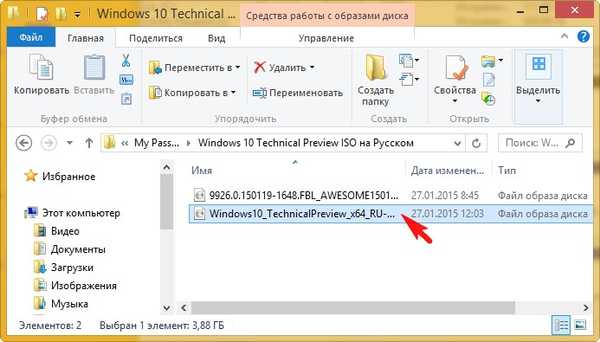
и прикључите га на виртуелни диск (Х :), у вашем случају слова погона могу бити различита.

Идите на ВинНТСетуп
У главном прозору ВинНТСетуп морамо специфицирати Виндовс 10 датотеке, тачније инсталацијску датотеку инсталл.вим која се налази у мапи Х: \ извора. Кликните на Селецт.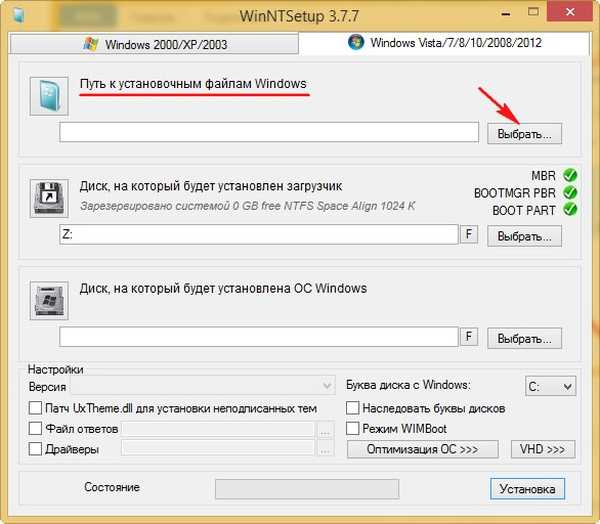
У програму за проналажење датотеке Х: \ извора \ инсталл.вим и кликните на Отвори.
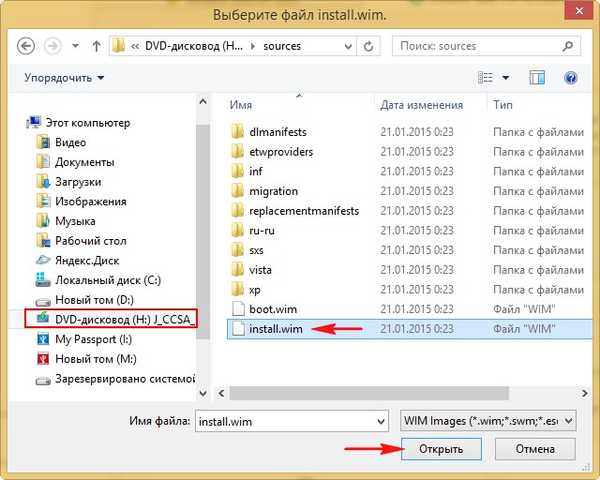
Одаберите диск на који ће се инсталирати програм за покретање система.
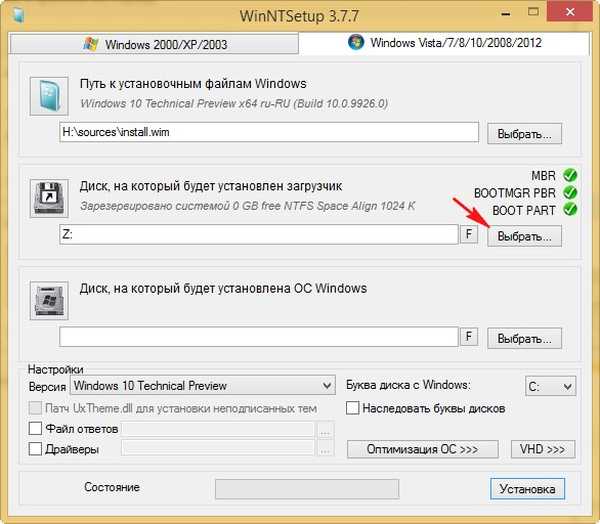
Одаберите диск који смо направили (Д :) и кликните на дугме Селецт фолдер.
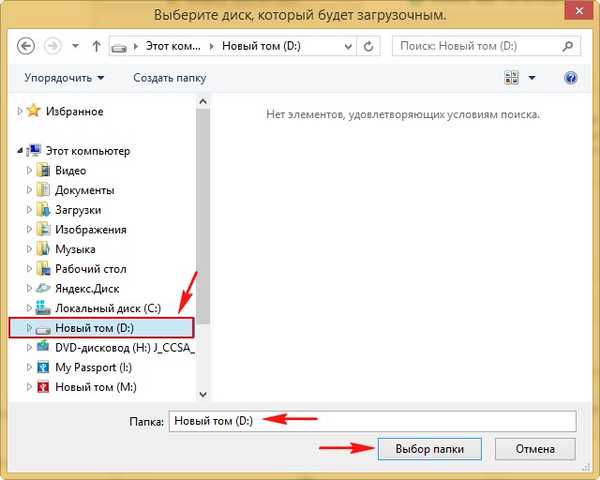
Сада изаберите диск на коме ће бити инсталиран Виндовс.
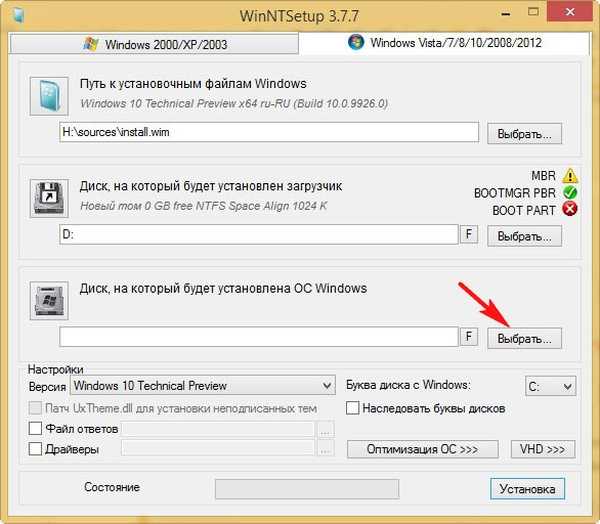
Изаберите погон (Е :).
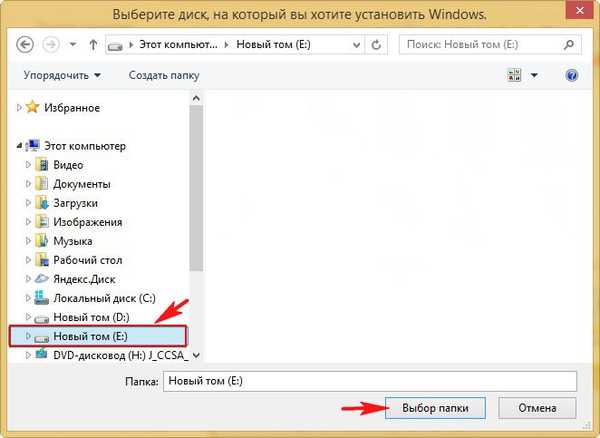
Пре него што притиснете дугме Инсталација идите на Управљање диском и поново се уверите да нови волумен (Д :) има статус Ацтиве, иначе се диск неће покренути.
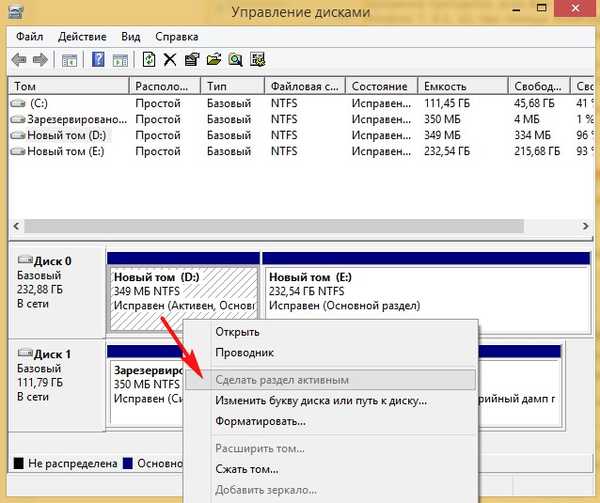
Кликните на дугме Инсталирај.
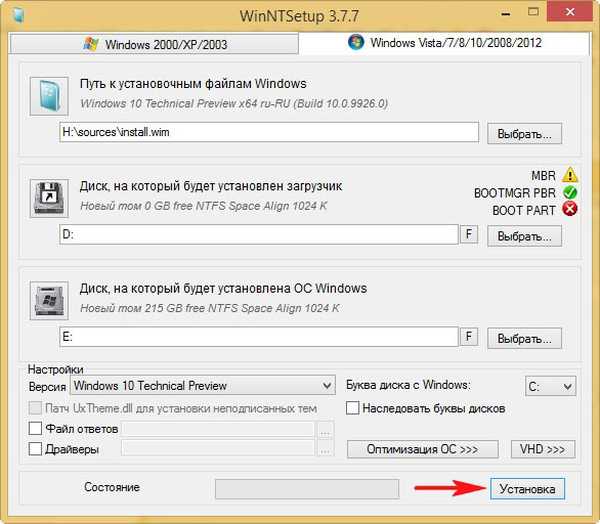
Ок
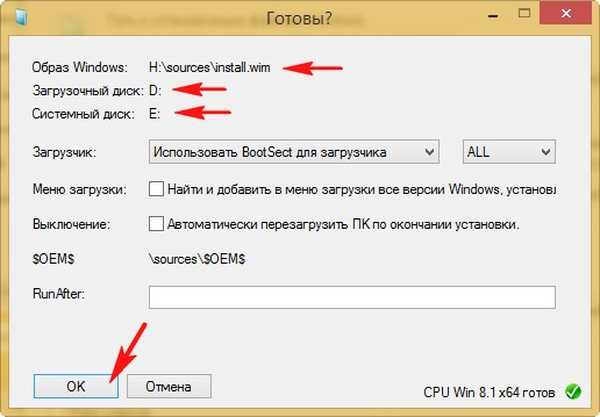
Отпакирање Виндовс слике
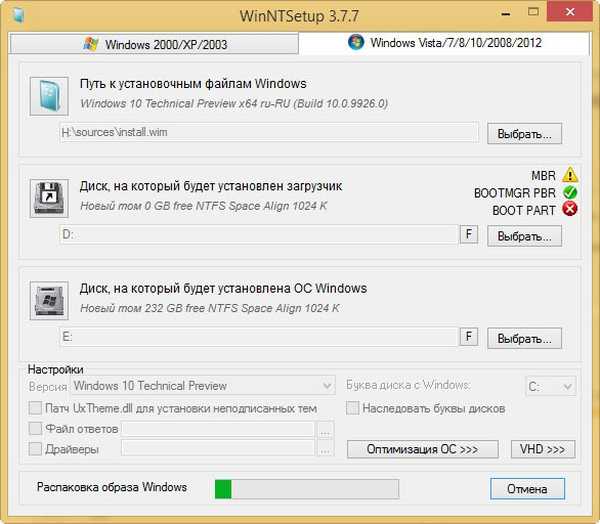
Прва фаза инсталације је завршена. Поново покрените систем.
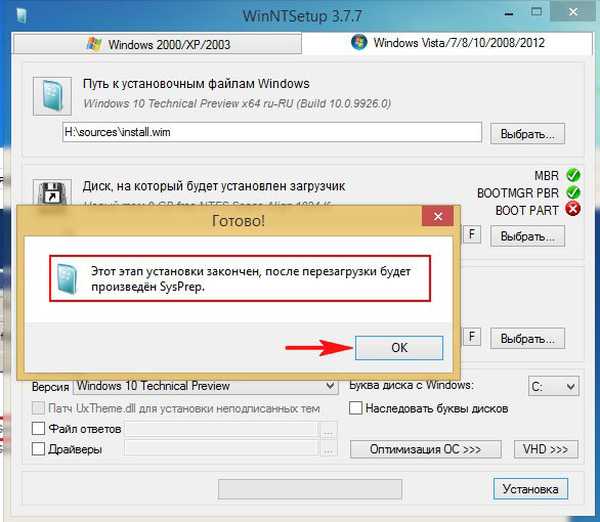
Када се рачунар покрене, улазимо у БИОС и мењамо приоритет учитавања на чврсти диск Вестерн Дигитал. Или идите у мени за покретање система и изаберите Вестерн Дигитал хард диск на који смо инсталирали Виндовс 10.

Одмах улазимо у завршну фазу инсталирања Виндовс 10.
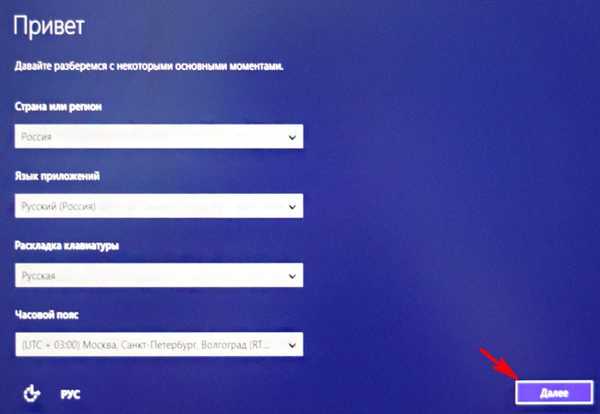
Урадите касније
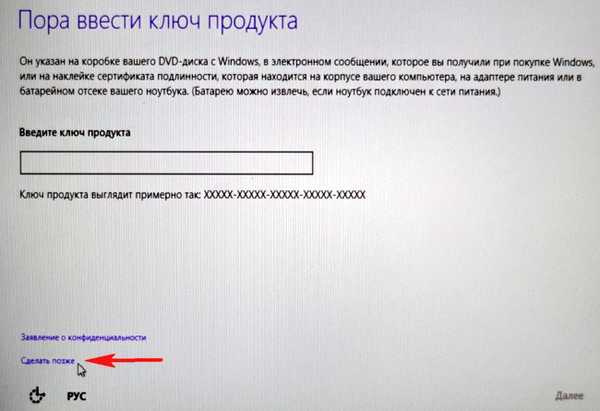
Прихватамо уговор о лиценци

Прескочите овај корак
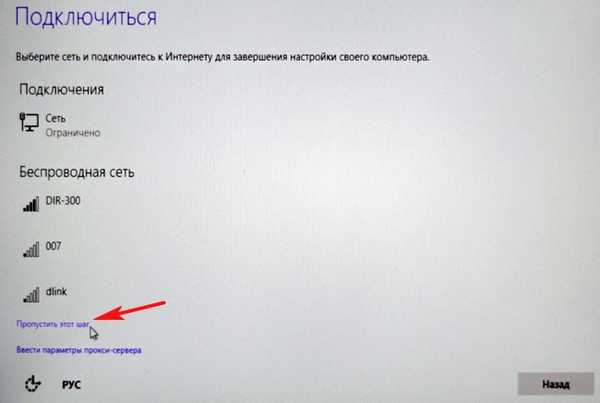
Користите подразумевана подешавања
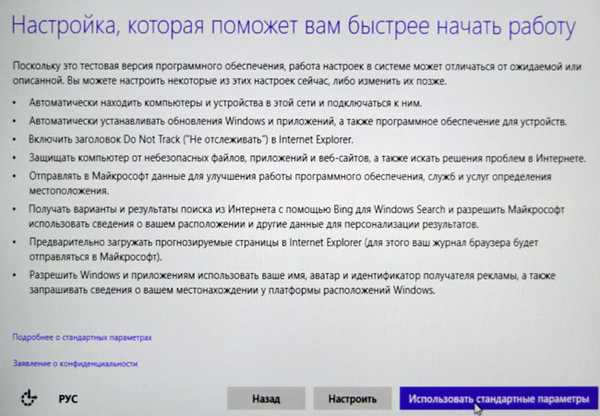
Отворите локални налог
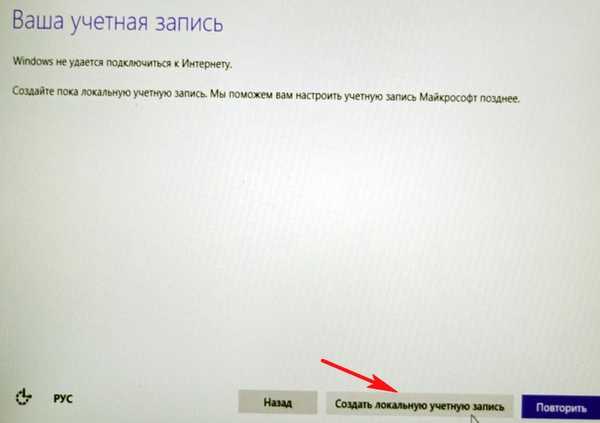
Унесите своје корисничко име и кликните Заврши.
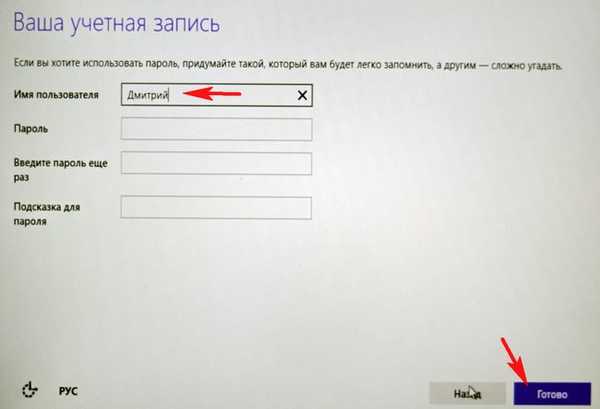
Виндовс 10 се учитава.
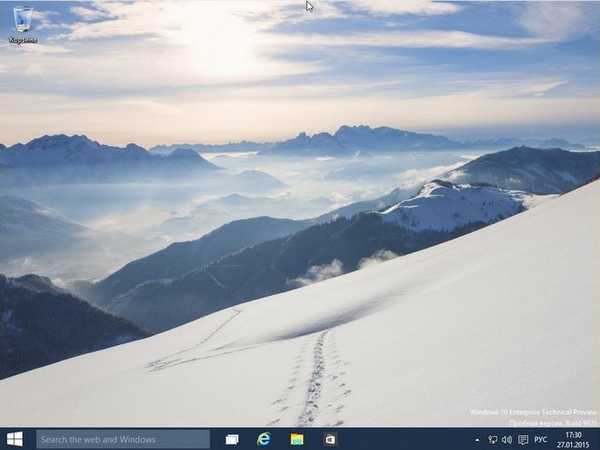
Идите на Управљање диском.
Као што доликује слово погона оперативног система (Ц :), Виндовс 10 је такође раскинуо писмо у скривени одељак система Ресервед са капацитетом од 350 МБ са системским датотекама за покретање система. То јест, имамо нормалан ОС који има сопствени појединачни боотлоадер независно од другог чврстог диска инсталираног у рачунар.

Пријатељи, у следећем чланку сазнаћемо како инсталирати Виндовс 7 Ентерприсе путем Интернета помоћу услужног програма ВинНТСетуп!
Ознаке чланака: Инсталирајте Виндовс Виндовс 10 Виндовс 8.1 Виндовс 7 Виндовс КСП ВинНТСетуп Мултибоот











